AffinityPublisher έχει καθιερωθεί ως ένα ισχυρό εργαλείο για τη επεξεργασίαεγγράφων PDF. Συχνά, οι σχεδιαστές εξαρτώνται από τις δυνατότητες επεξεργασίας κατά την εργασία με αρχεία PDF, είτε για έργα εκτύπωσης είτε για ψηφιακές εκδόσεις. Σε αυτόν τον οδηγό θα σου δείξω πώς να εισάγειςαρχεία PDF, ποια στοιχεία είναι επεξεργάσιμα και σε ποιες παγίδες θα πρέπει να προσέξεις.
Κύρια ευρήματα
- Τα PDFs μπορούν να εισαχθούν εύκολα μέσω Drag-and-Drop.
- Οι κείμενα μπορούν γενικά να επεξεργαστούν, αλλά υπάρχουν περιορισμοί όσον αφορά την ευθυγράμμιση και τις γραμματοσειρές.
- Εφέ και χρώματα ενδέχεται να χρειαστούν προσαρμογή μετά την εισαγωγή.
- Διαδραστικά στοιχεία όπως υπερσυνδέσεις και πεδία εισαγωγής δεν εισάγονται.
- Ορισμένες ροές εργασίας μπορούν να βελτιωθούν μέσω επιλογών ομαδοποίησης, αλλά μπορεί επίσης να οδηγήσουν σε ανεπιθύμητες προσαρμογές.
Οδηγίες βήμα προς βήμα
Εισαγωγή PDF
Για να εισάγεις ένα αρχείο PDF στο Affinity Publisher, η πιο απλή μέθοδος είναι η διαδικασία Drag-and-Drop. Απλά σύρε το PDF σου στην κενή επιφάνεια εργασίας. Όταν το κάνεις αυτό, θα εμφανιστεί ένα παράθυρο διαλόγου εισαγωγής, όπου μπορείς να αποδεχτείς τις επιλογές εισαγωγής.
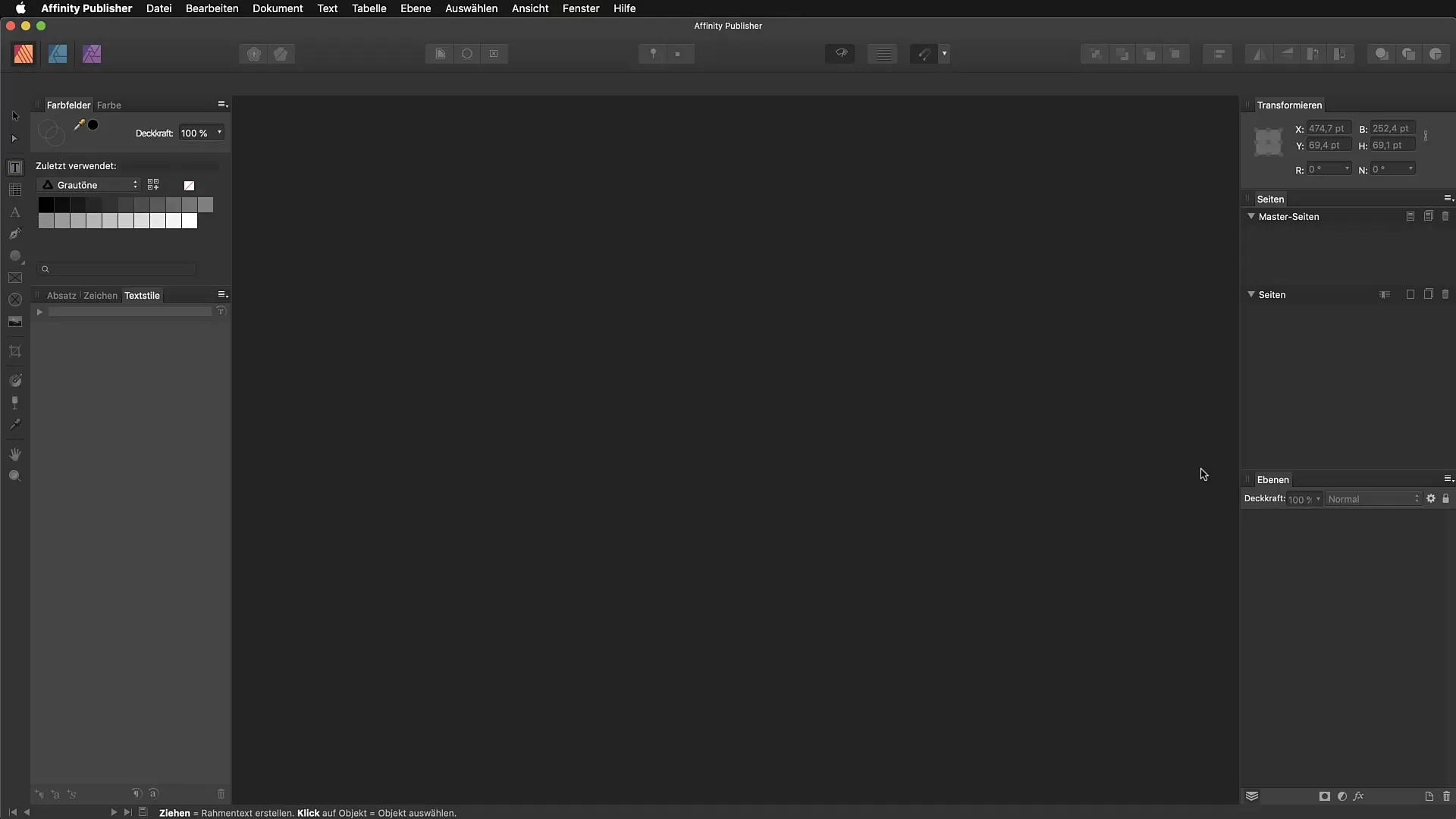
Αφού εισάγεις το PDF, θα πρέπει να μπορείς να δεις στην προβολή διάταξης ότι τα στοιχεία του PDF έχουν μεταφερθεί πλήρως. Μέσω του πίνακα επιπέδων, μπορείς να εναλλάσσεις την ορατότητα των διαφόρων στοιχείων, συμπεριλαμβανομένων των φόντων.
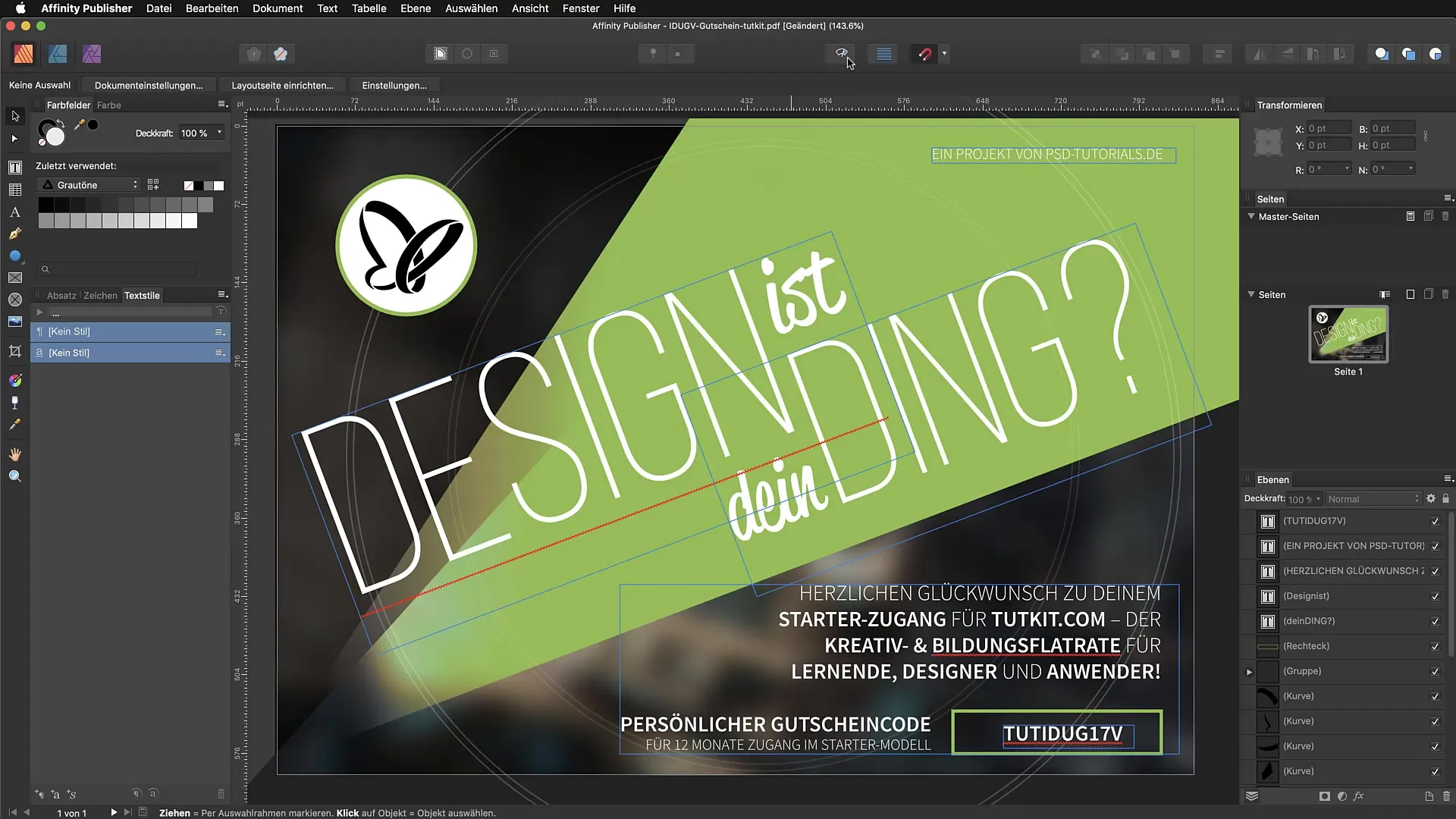
Επεξεργασία στοιχείων: Κείμενο
Ένα μεγάλο πλεονέκτημα του Affinity Publisher είναι η δυνατότητα επεξεργασίας κειμένου σε εισαγόμενα PDFs. Για παράδειγμα, μπορείς να αλλάξεις κείμενα επιλέγοντας το επιθυμητό κείμενο και κάνοντας την νέα εισαγωγή.
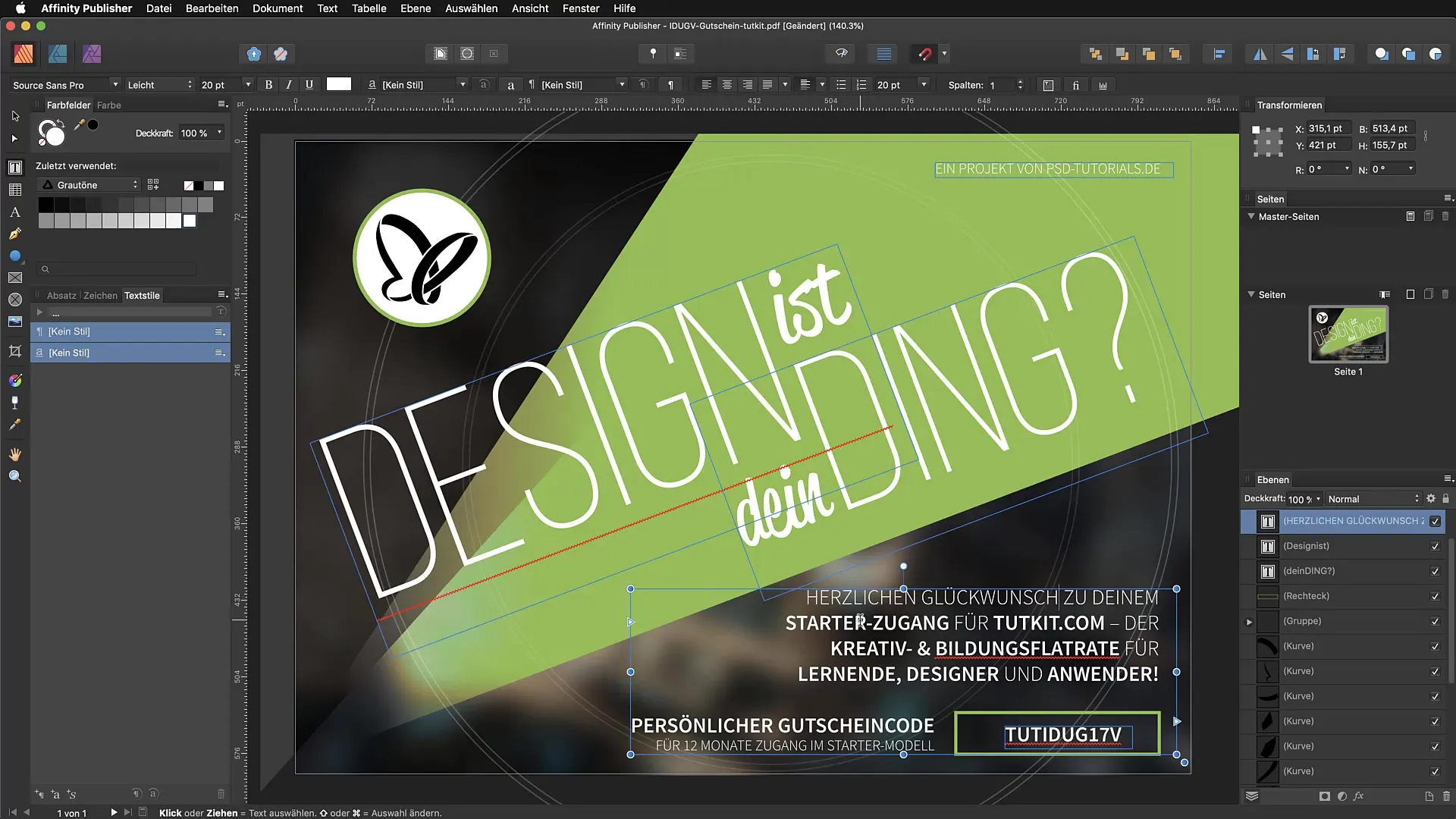
Εδώ πρέπει να προσέξεις ότι η αρχική γραμματοσειρά μπορεί να μην είναι εγκατεστημένη. Σε αυτή την περίπτωση, το Affinity Publisher θα προσπαθήσει να αντικαταστήσει τη γραμματοσειρά με μια άλλη. Αυτό μπορεί να οδηγήσει σε προβλήματα ευθυγράμμισης του κειμένου, κάτι που θα πρέπει να διορθώσεις χειροκίνητα.
Για να διασφαλίσεις ότι το κείμενό σου είναι σωστά μορφοποιημένο, έλεγξε την ευθυγράμμιση του κειμένου και άλλαξε την αν χρειαστεί μέσω του ελέγχου κειμένου.
Επεξεργασία αντικειμένων
Εκτός από το κείμενο, μπορείς επίσης να τροποποιήσεις γραφικά αντικείμενα και σχήματα. Για στοιχεία όπως τα χρώματα σε διαβαθμίσεις, μπορείς απλά να αλλάξεις το χρώμα επιλέγοντας το επιθυμητό χρώμα και εφαρμόζοντάς το.
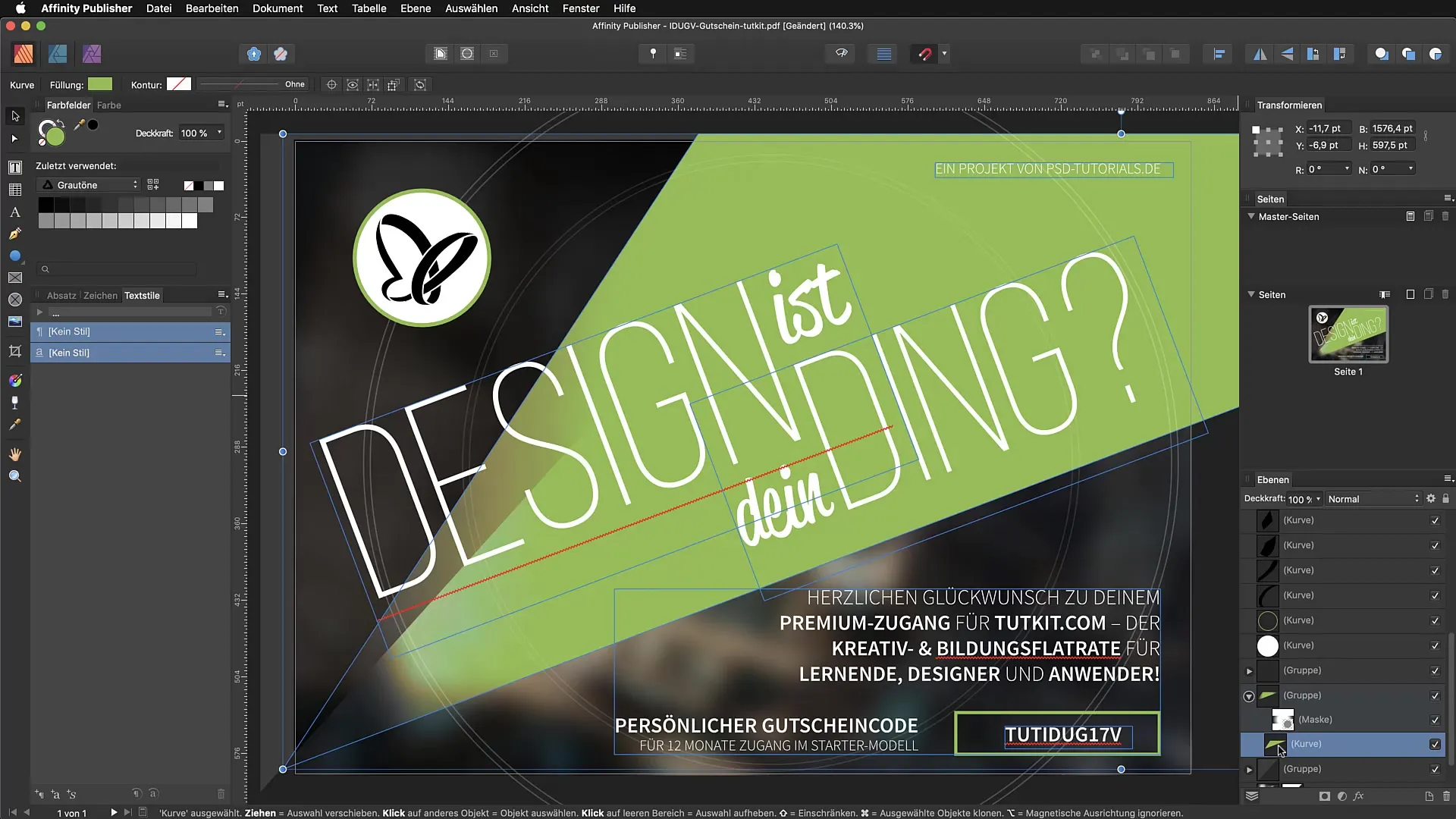
Πρόσεξε ότι τα χρώματα και οι επιλογές διαφάνειας τους ενδέχεται να μην αντιστοιχούν στο πρωτότυπο έγγραφο. Για να βρεις τις ιδανικές τιμές, θα πρέπει να ελέγξεις τις ρυθμίσεις στον πίνακα επιπέδων.
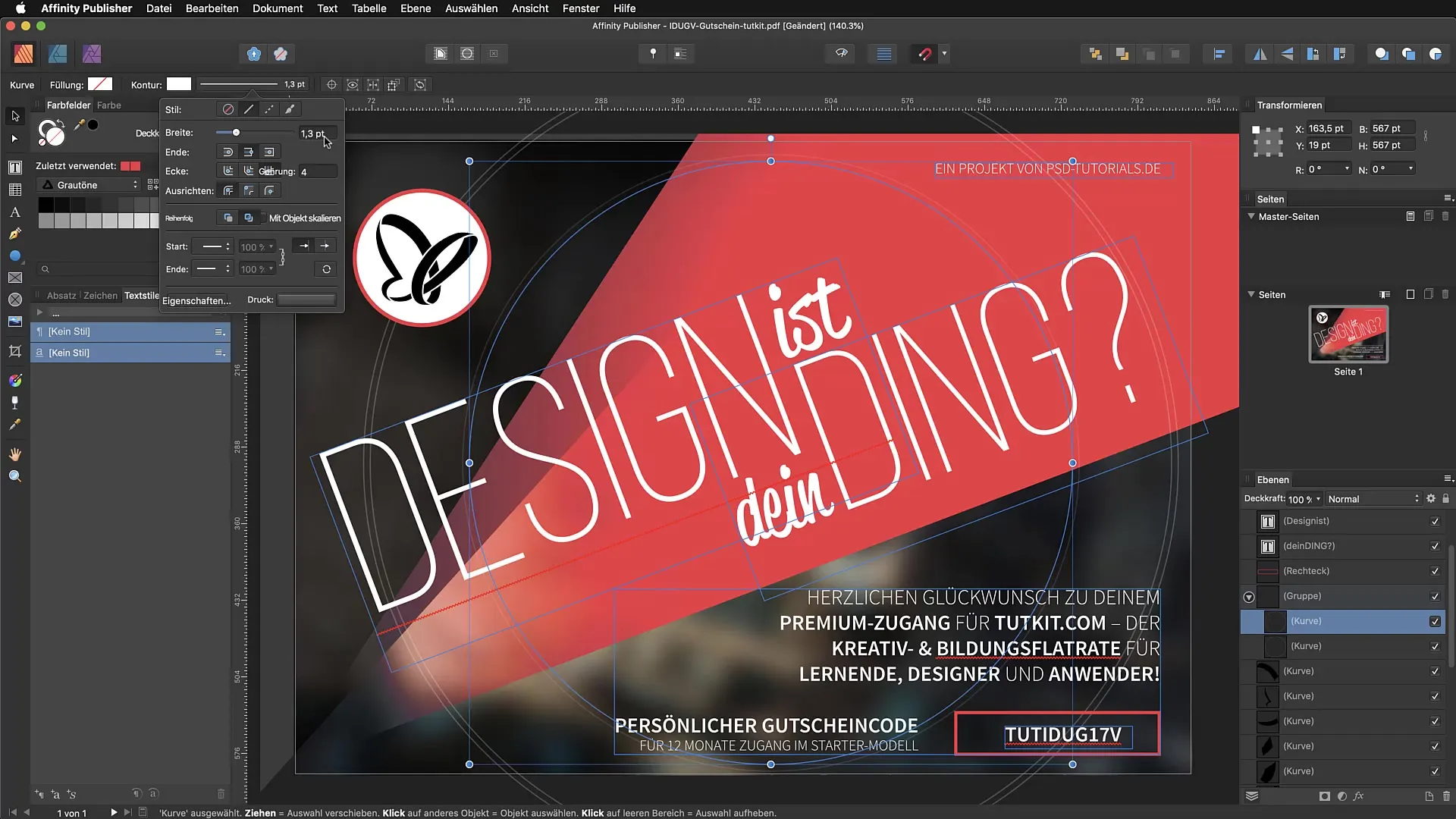
Διεπαφές και ομαδοποιήσεις
Μια ενδιαφέρουσα επιλογή κατά την εισαγωγή είναι η δυνατότητα ενεργοποίησης της επιλογής «Ομαδοποίηση γραμμών κειμένου ως πλαίσια κειμένου». Αυτή η λειτουργία συνδυάζει πολλά στοιχεία κειμένου, διευκολύνοντας την επεξεργασία. Ωστόσο, μπορεί επίσης να οδηγήσει σε απρόβλεπτες προσαρμογές, αν για παράδειγμα προκύψουν απροσδόκητοι κενές γραμμές.
Εάν δεν ενεργοποιήσεις αυτή την επιλογή, μπορεί να συμβεί κάθε κείμενο να εμφανίζεται σε ξεχωριστό πλαίσιο κειμένου, κάτι που μπορεί να οδηγήσει σε χαοτική εμφάνιση.
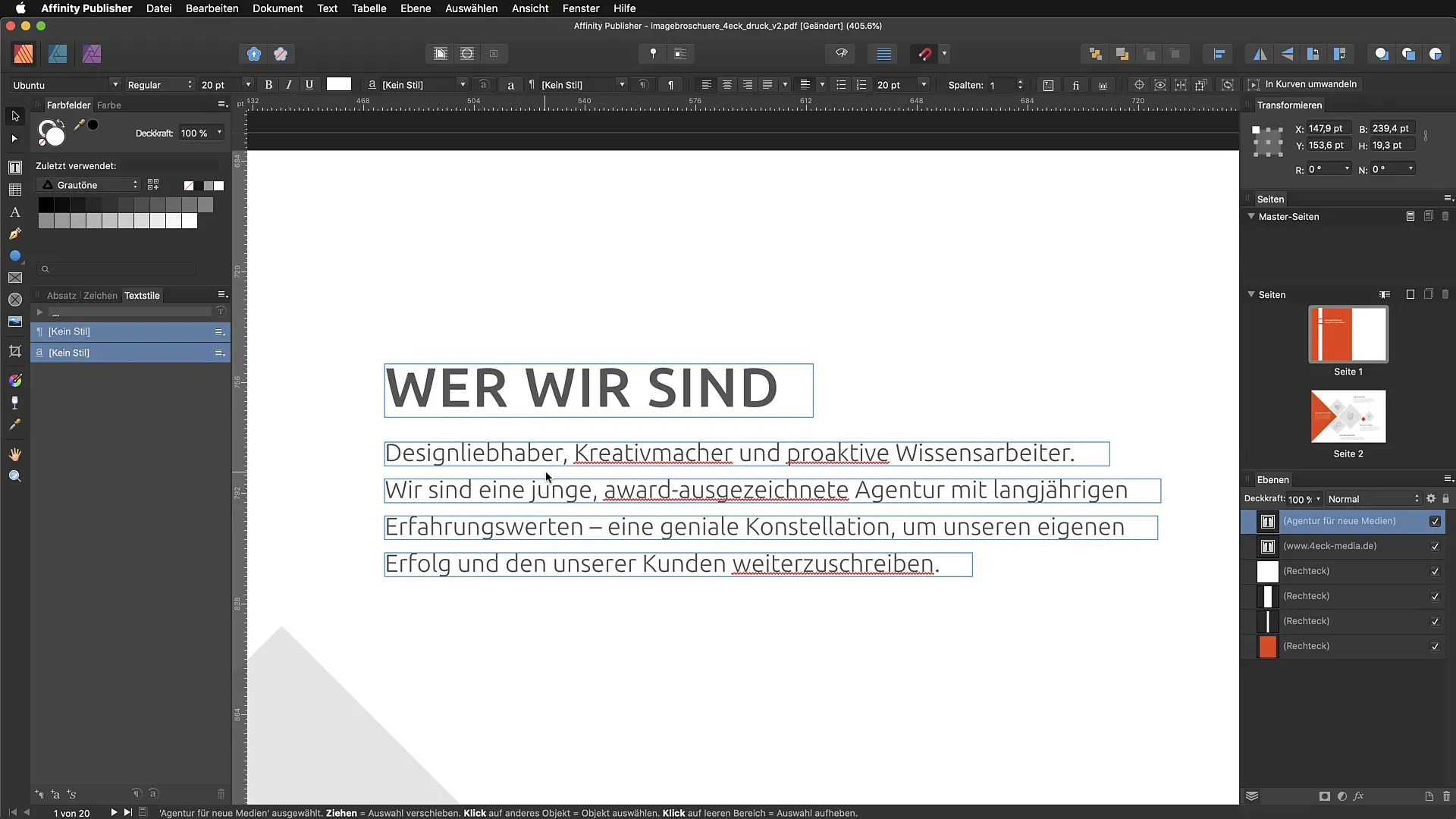
Διαχείριση γραμματοσειρών
Εάν κατά την εισαγωγή έχεις ελλείπουσες γραμματοσειρές, το Affinity Publisher προσφέρει τη δυνατότητα επιλογής εναλλακτικών γραμματοσειρών. Μπορείς να επιλέξεις χειροκίνητα τις γραμματοσειρές που επιθυμείς για να πετύχεις ένα ελκυστικό αποτέλεσμα.
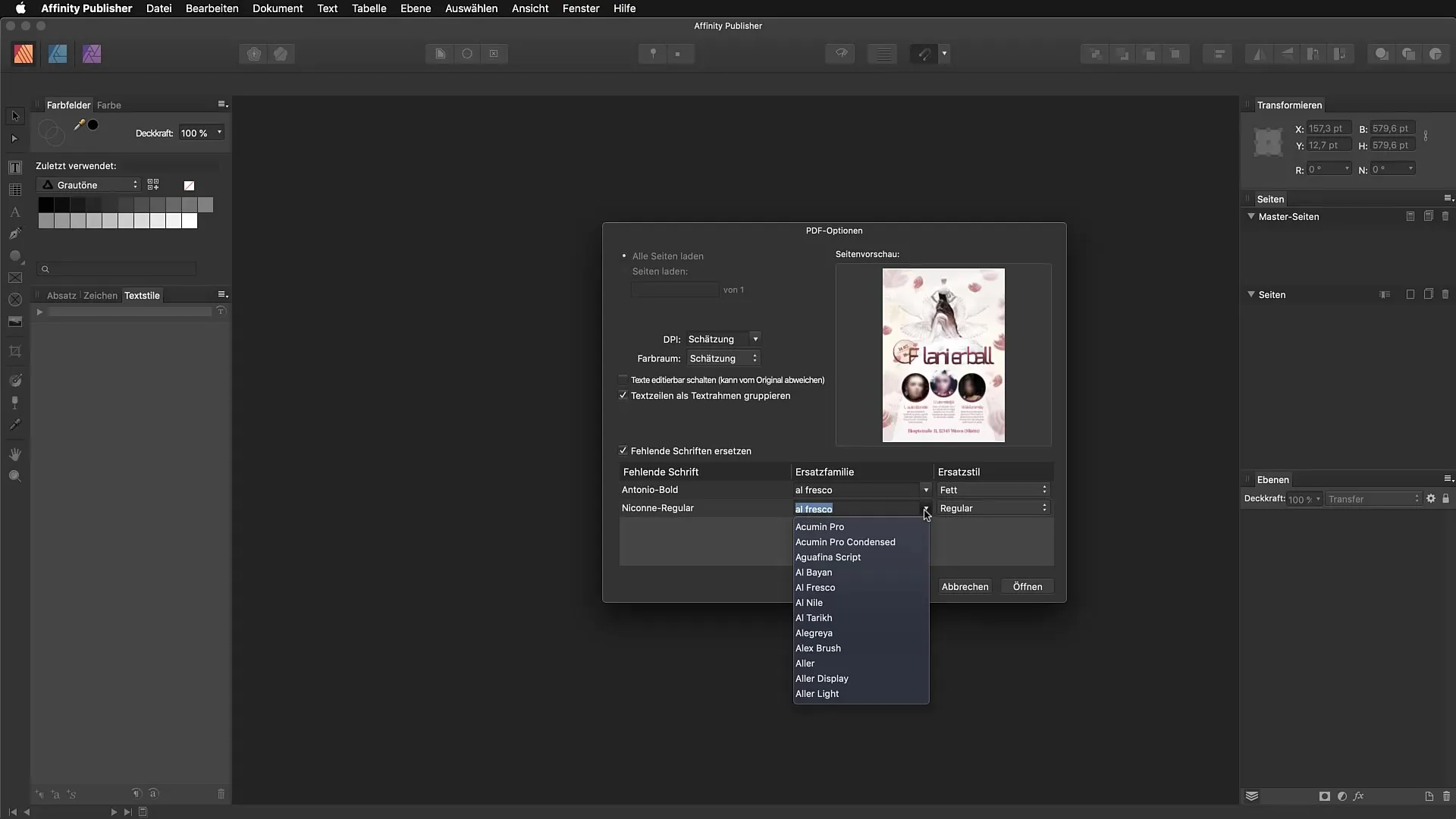
Η επιλογή των γραμματοσειρών γίνεται χειροκίνητα από τη βιβλιοθήκη γραμματοσειρών σου. Εάν η γραμματοσειρά δεν μπορείς να την φορτώσεις άμεσα, θα πρέπει να την εγκαταστήσεις πρώτα.
Εισαγωγή συγκεκριμένων σελίδων
Αν θέλεις να εισάγεις μόνο συγκεκριμένες σελίδες από ένα PDF, μπορείς να καθορίσεις τις επιθυμητές σελίδες στο παράθυρο διαλόγου εισαγωγής. Με αυτόν τον τρόπο μπορείς να επεξεργαστείς συγκεκριμένα περιεχόμενα.
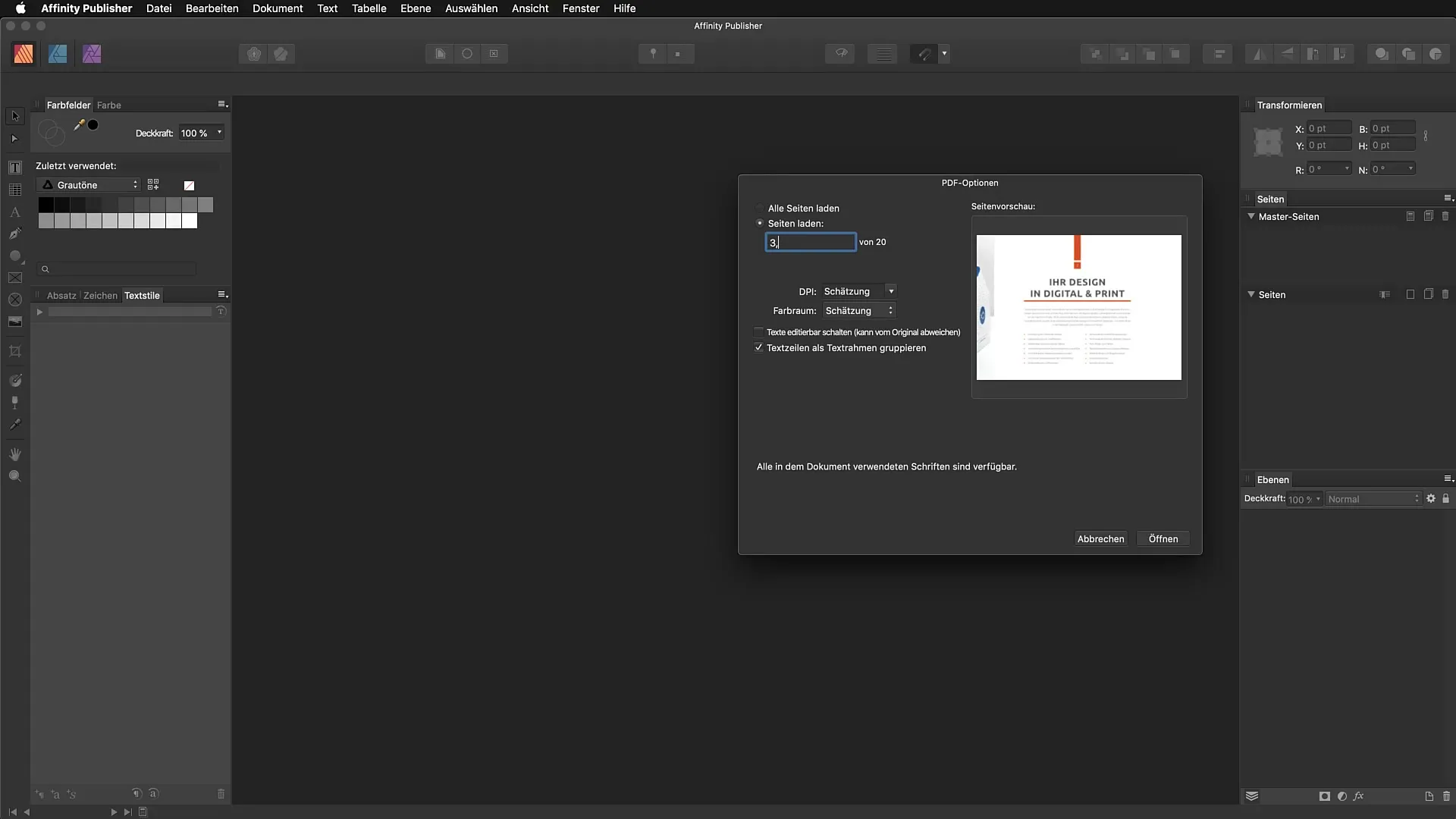
Σύνοψη - Εισαγωγή PDF στο Affinity Publisher: Δυνατότητες επεξεργασίας και παγίδες
Η εισαγωγή αρχείων PDF στο Affinity Publisher σου επιτρέπει να έχεις πρόσβαση σε μια ποικιλία στοιχείων και κειμένων αποτελεσματικά. Παρ' όλα αυτά, υπάρχουν ορισμένες προκλήσεις, ιδίως στην επεξεργασία γραμματοσειρών, χρωμάτων και διαδραστικού περιεχομένου. Συνεπώς, είναι σκόπιμο να χρησιμοποιήσεις το αρχείο αναφοράς ως αναφορά για να πετύχεις τα καλύτερα αποτελέσματα.
FAQ
Πώς μπορώ να εισάγω ένα PDF έγγραφο στο Affinity Publisher;Μπορείς να εισάγεις ένα PDF έγγραφο απλά μέσω Drag-and-Drop στην επιφάνεια εργασίας.
Τι συμβαίνει αν η γραμματοσειρά μου στο PDF δεν είναι εγκατεστημένη;Το Affinity Publisher προσφέρει τη δυνατότητα να αντικαταστήσεις τις ελλείπουσες γραμματοσειρές, αλλά μόνο χειροκίνητα.
Μπορούν οι υπερσυνδέσεις σε εισαγόμενα PDFs να επεξεργαστούν;Όχι, οι υπερσυνδέσεις δεν αναγνωρίζονται ή δεν μεταφέρονται κατά την εισαγωγή.
Πώς μπορώ να επιλέξω τις σελίδες ενός PDF εγγράφου κατά την εισαγωγή;Στο παράθυρο διαλόγου εισαγωγής μπορείς να επιλέξεις τις συγκεκριμένες σελίδες που θέλεις να εισάγεις.
Ποιες ρυθμίσεις είναι ιδιαίτερα σημαντικές αν θέλω να προσαρμόσω τα χρώματα;Πρόσεξε να ελέγξεις τις ανώτερες ομάδες και τα εφέ για να αποφύγεις τις διαφορές στα χρώματα.

